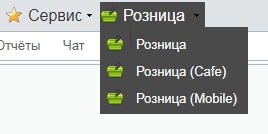Щоб почати роботу в УчетОблако, вам потрібно зробити кілька легких дій:
- Внесення даних про свої організації і контрагентів.
- Заповнення Констант.
- Наповнення довідника товарів.
- Внесення початкових залишків по складах.
- Закупівля і поступлення товару від постачальників.
- Продаж товару покупцеві (Опт і Роздріб).
Внесення даних про свої організації і контрагенти
Перейдіть на вкладку «Довідники» - Контрагенти. Довідник має деревоподібну структуру груп (зліва) і табличну частину Контрагентів (праворуч). За замовчуванням внесена одна група «Фірми» в якій міститься одна Ваша організація «Назва Вашої організації». Ви можете її перейменувати і так само внести ще організації, якщо у Вас декілька юридичних осіб.
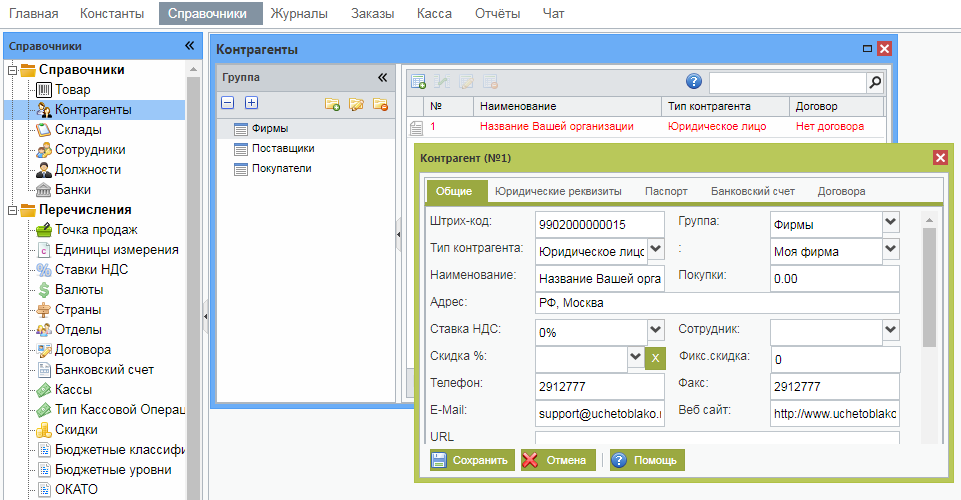
Заповніть всі необхідні поля:
- Загальні реквізити (найменування, тип, адреса, ПДВ, ...).
- Юридичні реквізити
- Паспорт
- Банківські рахунки
- Договори
Аналогічно можна заповнити заздалегідь довідник контрагентів (Постачальників і Покупців). Також можна скористатися імпортом, для цього треба зайти в:
Верхнє меню - Сервіс - Імпорт - Імпорт Контрагенти (Excel).
Заповнення Констант
Після внесення всіх Ваших юридичних осіб, потрібно внести Константи. Для цього перейдіть на вкладку «Константи»:
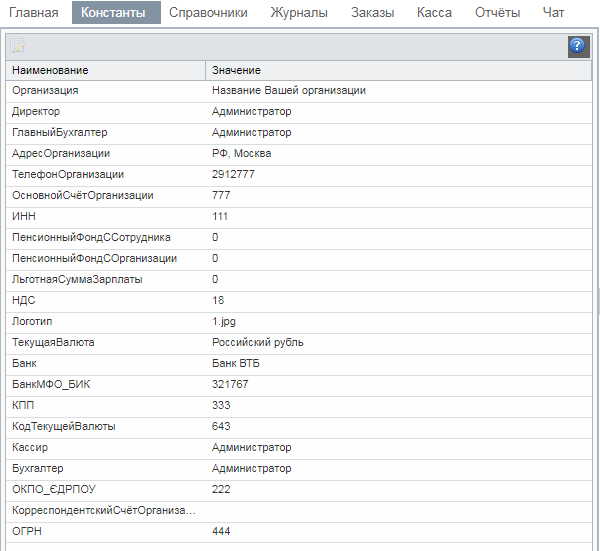
- Виберіть Вашу основну організацію (довідник Контрагенти)
- Директора (довідник Співробітники)
- Головного Бухгалтера (довідник Співробітники)
- Адреса Організації (довідник Контрагенти)
- …
Дані в основному вибираються з довідників.
І треба зауважити, що всі Константи - це періодичні реквізити. Тобто дані встановлюються «на дату» і діють до дати зміни позиції Константи.
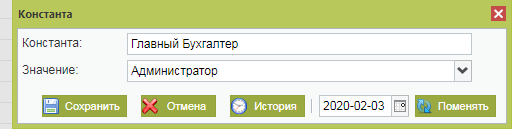
Припустимо, сьогодні 2020-02-03 дата. З 2020-02-10 звільняється Головний Бухгалтер. Тоді Ви вже сьогодні можете змінити головного бухгалтера на нового, але вказати дату вступу на посаду «2020-02-10».
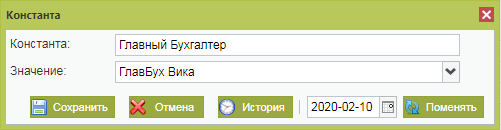
Наповнення довідника товарів
Перед створенням облікових документів бажано внести всі свої товари та послуги в довідник «Товари», на вкладці «Довідники» - Товар. Довідник має деревоподібну структуру груп (зліва) і табличну частину Товарів (праворуч).
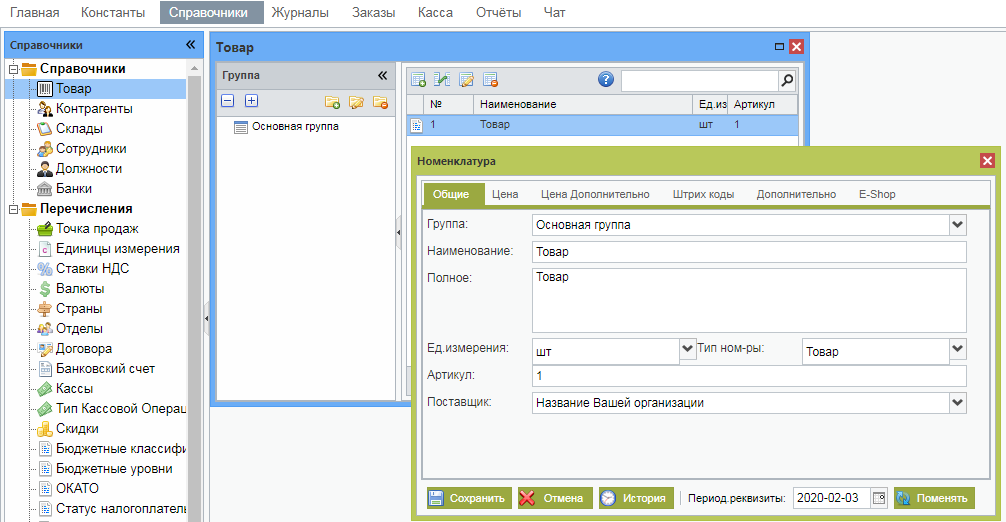
Товар та послуги можна внести вручну по одній позиції, а так само створювати копії товарів, якщо товари схожі між собою. А можна і імпортувати з Excel-файлу: Верхнє меню - Сервіс - Імпорт - Імпорт: Номенклатура товару (Excel)..
Внесення початкових залишків по складах
Якщо Ви тільки починаєте вести складкою облік, то вносити залишки, швидше за все Вам не потрібно. А якщо залишки товару на складці вже є, то їх внесення можна зробити 2-ма документами:
- Накладні Поступлення – можно создать фиктивную накладную от фиктивного поставщика
- Надлишки – це внутрішній документ і Ми рекомендуємо використовувати саме його
Так само можна використовувати імпорт товарів з Excel-я. Даний функціонал є у верхньому меню:
Сервіс - Імпорт - Імпорт: Прибуткова накладна на склад (Excel) і Залишки номенклатури по складах (Excel).
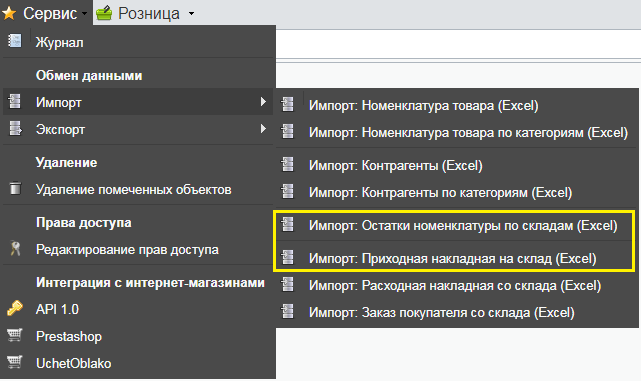
Так і в самих документах є кнопка:
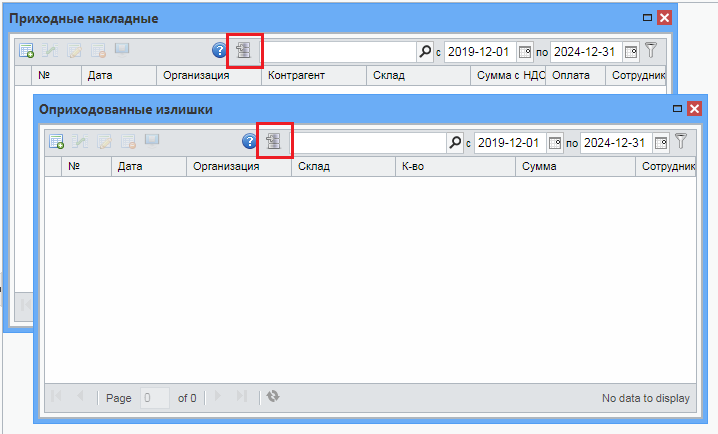
Закупівля і поступлення товару від постачальників
Закупівлю товару частково вже розглянули в попередньому пункті. Для оприбуткування товару потрібно використовувати документ на вкладці «Документи» - Накладна поступлення:
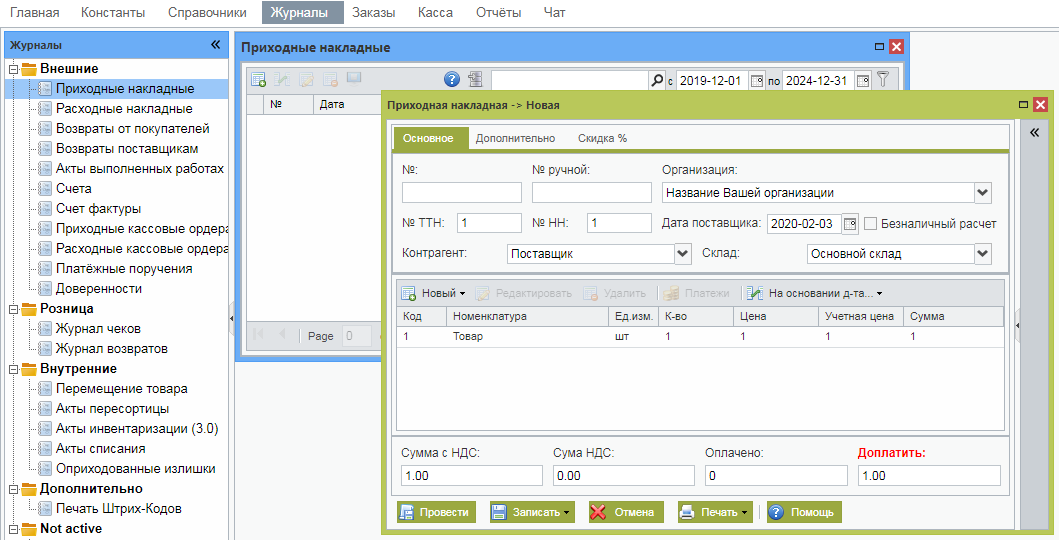
Заповнювати специфікацію (таблична частина з товарами) документа можна 2-ма способами:
- Додати позицію
- Підбір товару
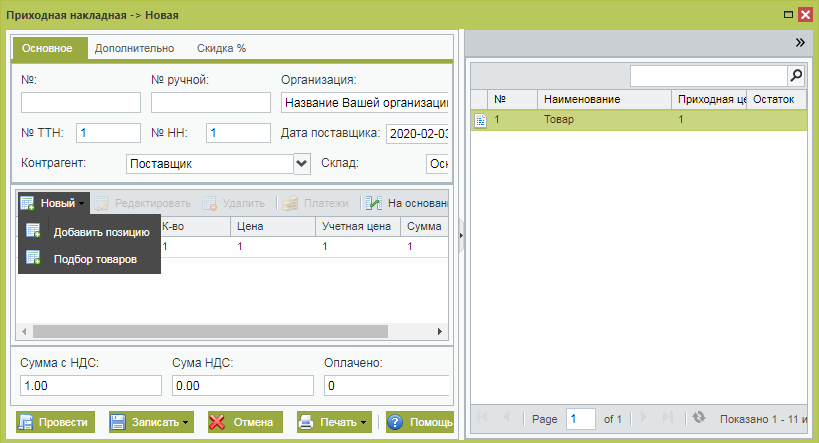
Після заповнення специфікації збережіть документ або відразу проведіть. Після проведення - на складі з'являться залишки. Якщо в накладній дуже багато товару, то рекомендуємо зберігати документ після внесення частини товару. На підставі документа можна створити інші документи:
- Повернення постачальнику
- Накладна на переміщення
- Видаткова накладна
- Друк Штрих-кодів
Продаж товару покупцеві (Опт і Роздріб)
Продаж товару покупцеві можна здійснювати як оптову так і Роздрібну.
Оптовий продаж оформляється на вкладці «Журнали» - Розхідні накладні:
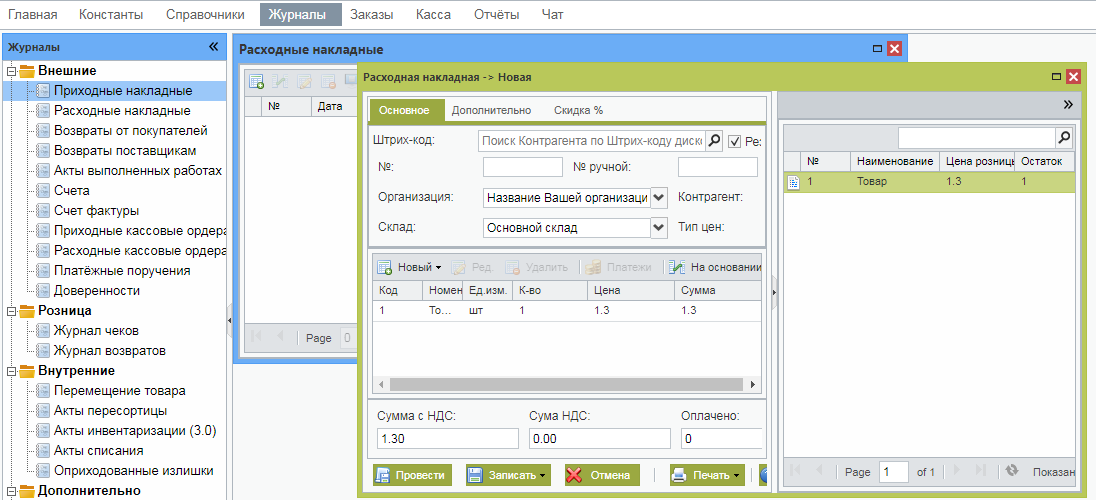
Потрібно вибрати склад, контрагента, тип цін і можна заповнювати специфікацію, при тому ви будете бачити залишки товару.
Для Роздрібної продажі розроблено три інтерфейсу:
- Роздріб - класичний інтерфейс (для продажу товарів), підходить для ПК і планшетів 10 дюймів
- Роздріб (Café) - інтерфейс для громадського харчування (кафетеріїв і ресторанів), підходить для ПК і планшетів 7 - 10 дюймів
- Роздріб (Mobile) - інтерфейс для мобільних телефонів від 4 дюймів, для продажу товарів.